Qué hacer después de instalar Fedora 30
El pasado Lunes 29 de Abril se lanzó Fedora 30 con el kernel 5.0.9 de GNU/Linux. Consigo trajo muchas mejoras en funcionalidad y seguridad. Entre lo nuevo que trae esta versión de Fedora es la versión 3.32 del escritorio Gnome el cual incluye nuevos iconos así como un entorno más fresco. En cuanto a funcionalidad verás que la búsqueda de archivos es mucho más rápida en tal versión de Gnome. Gracias a la compresión del algoritmo zchunck verás un DNF mucho más rápido.
Algo extraordinario es que Fedora 30 te ofrece instalar Pantheon Desktop Environment de la distro Elementary OS y además, por si fuera poco también te permite elegir el escritorio Deepin como en la distro Manjaro Linux. Suena maravilloso, ¿verdad que si?. Además para los desarrolladores trae gcc 9, bash 5.0 y php 7.3 entre otras mejoras.
Actualizar de Fedora 29 a Fedora 30
Bien, si tu ya tienes Fedora 29 y no deseas instalar todo desde cero con una versión nueva entonces te servirá este miniturorial de cómo hacer este proceso.
1. Haz un BackUp de tus archivos y Actualiza el Software
Se te sugiere ampliamente hacer un BackUp de tus archivos importantes ya que por seguridad estarás más tranquilo. Ya sabes, los sistemas no tienen palabra de honor y por ende hay que prevenir. Después de que hayas respaldado puedes usar el siguiente comando para actualizar el software de tu Fedora 29,
sudo dnf upgrade --refreshTe pedirá la clave de root por supuesto. Espera por unos minutos. El tiempo que demore dependerá de cuánto software tiene instalado. Te sugiero tener paciencia ya que podría llevar mucho tiempo. Antes de este proceso te recomiendo conseguir alguna literatura de Лев Николаевич Толстой, o en español León Tolstoi, por ejemplo Ana Karenina.

2. Instalar el plugin DNF
Ejecuta en la terminal el siguiente comando,
sudo dnf install dnf-plugin-system-upgrade3. Inicia la Actualización con DNF
Ya que todo está listo puedes iniciar la actualización ejecutando el siguiente comando,
sudo dnf ‐‐allowerasing system-upgrade download --releasever=30Este proceso tardará lo suficiente para que te puedas leer unos 5 capítulos de Ana Karenina. También dependerá de cuánto software tengas usando en tu sistema GNU/Linux anterior. El modificador ‐‐allowerasing es para darle permiso al comando de que si encuentra software que no pueda actualizarse lo borre para no parar al proceso.
4. Reiniciar y Actualizar
Una vez que se hayan descargado y actualizado todos los paquetes puedes ejecutar el siguiente comando para continuar con el proceso el cual va a reiniciar y dar los últimos toque de la actualización.
sudo dnf system-upgrade rebootTendrás que leer tal vez otros 5 capítulos de Ana Karenina y al final verás una imagen como la de abajo.
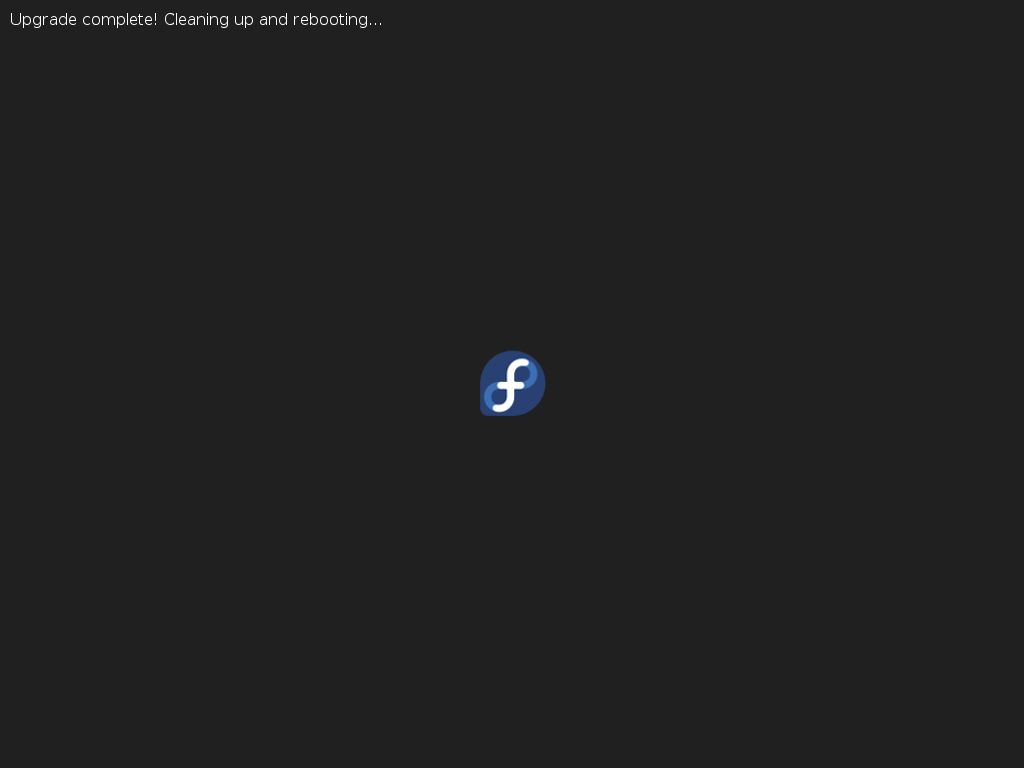
Ya está listo tu sistema actualizado a Fedora 30 para que continúes trabajando duro con tus actividades. Puedes ver la versión en inglés de este minitutorial en Fedora Magazine.
Ahora sobre un sistema nuevo o actualizado de Fedora 30
1. Actualizar Fedora 30
Esto solo aplica si instalaste un sistema limpio desde cero,
sudo dnf -y update2. Instalar los repositorios de RPM Fusion
Ya sabes que con estos repositorios podrás tener acceso a software extra que no te ofrecen los repositorios base de Fedora 30. Ejecuta el siguiente comando,
sudo dnf -y install --nogpgcheck http://download1.rpmfusion.org/free/fedora/rpmfusion-free-release-$(rpm -E %fedora).noarch.rpm http://download1.rpmfusion.org/nonfree/fedora/rpmfusion-nonfree-release-$(rpm -E %fedora).noarch.rpm3. Integrar UnitedRPMs
Para paquetería de PostInstallerF y RPM Fusion de manera adicional podemos integrar el UnitedRPMs,
sudo rpm -import https://raw.githubusercontent.com/UnitedRPMs/unitedrpms/master/URPMS-GPG-PUBLICKEY-Fedora-24Posteriormente ejecuta,
sudo dnf -y install https://github.com/UnitedRPMs/unitedrpms/releases/download/7/unitedrpms-$(rpm -E %fedora)-7.fc$(rpm -E %fedora).noarch.rpm4. Instalar codecs y plugins básicos
Sabes que los codecs son indispensables para muchas funciones como audio y video. Ejecuta el siguiente comando,
sudo dnf -y install gstreamer1-plugins-base gstreamer1-plugins-good gstreamer1-libav gstreamer1-plugins-bad-free gstreamer1-plugins-bad-freeworld gstreamer1-plugins-bad-free-extras gstreamer1-plugins-good-extras gstreamer1-plugins-ugly gstreamer1-plugins-ugly-freeInstalar Flash Player por separado
32 bits:
sudo rpm -ivh http://linuxdownload.adobe.com/adobe-release/adobe-release-i386-1.0-1.noarch.rpmy luego,
sudo rpm --import /etc/pki/rpm-gpg/RPM-GPG-KEY-adobe-linux64 bits:
sudo rpm -ivh http://linuxdownload.adobe.com/adobe-release/adobe-release-x86_64-1.0-1.noarch.rpmy luego,
sudo rpm --import /etc/pki/rpm-gpg/RPM-GPG-KEY-adobe-linuxFinalmente para cualquiera de las versiones después de lo anterior,
sudo dnf install flash-plugin alsa-plugins-pulseaudio libcurl5. Administradores de Paquetes Snap y flatpak
Para Snap:
su -dnf -y copr enable zyga/snapcore && dnf -y install snapdexitPara flatpak:
sudo dnf -y install flatpak6. Compresores de archivos
Los principales compresos de archivos que usamos en GNU/Linux,
sudo dnf -y install unrar p7zip p7zip-plugins7. Java
OpenJDK:
sudo dnf -y install javaOracle 32 bits:
wget -c -O jre-oraclejava.rpm http://javadl.oracle.com/webapps/download/AutoDL?BundleId=220302_d54c1d3a095b4ff2b6607d096fa80163luego instalar java,
sudo rpm -i jre-oraclejava.rpmy luego te cambias al directorio de plugins,
su -cd /usr/lib/mozilla/plugins/y creas el acceso directo,
ln -s /usr/java/latest/lib/i386/libnpjp2.soy finalmente la variable de entorno,
echo "PATH=/usr/java/latest/bin:$PATH" >> /etc/profile.d/java.shexitOracle 64 bits:
wget -c -O jre-oraclejava.rpm http://javadl.oracle.com/webapps/download/AutoDL?BundleId=220304_d54c1d3a095b4ff2b6607d096fa80163instalando java,
sudo rpm -i jre-oraclejava.rpmvas al directorio de plugins,
su -cd /usr/lib64/mozilla/plugins/creas el acceso directo,
ln -s /usr/java/latest/lib/amd64/libnpjp2.sofinalmente aplicas la variable de entorno,
echo "PATH=/usr/java/latest/bin:$PATH" >> /etc/profile.d/java.shexit8. Multimedia
Software de popularidad,
sudo dnf -y --allowerasing install gimp inkscape mypaint pinta fotoxx digikam converseen blender9. Oficina
LibreOffice:
sudo dnf -y install libreoffice-writer libreoffice-calc libreoffice-impress libreoffice-draw libreoffice-langpack-esScribus:
sudo dnf -y install scribusFree Office:
Descarga el software desde el siguiente link y te pedirá tu email para enviarte la clave de registro gratuito.
10. Audio y Video
Para usar los mejores reproductores de audio y video,
sudo dnf -y --allowerasing install soundconverter audacity-freeworld muse lmms amarok flowblade bansheeSi deseas grabar, reproducir y editar videos,
sudo dnf -y --allowerasing install transmageddon handbrake-gui avidemux kdenlive openshot lives vidcutter vlc mpv gnome-mpv vokoscreenPara Spotify primero agregas el repositorio,
sudo dnf config-manager --add-repo=http://negativo17.org/repos/fedora-spotify.repoluego instalas,
sudo dnf -y install spotify-client11. Estudio y Animación
Mucho software de esta índole encontrarás en GNU/Linux sin importar la distro que uses. Aquí en Fedora 30 es muy adecuado,
El caso Art Of Illusion
Paso 1:
wget https://sourceforge.net/projects/aoi/files/ArtOfIllusion/3.0.3/ArtOfIllusion303-Linux.zipPaso 2:
unzip ArtOfIllusion303-Linux.zipPaso 3:
cd ArtOfIllusion303-LinuxPaso 4:
Hay que renombrar el AOI-Linux-Install.jar ya que sino el script de instalación no lo reconoce y te dará un error. En el código del script de instalación aoisetup.sh observé que llaman a este .jar en solo letras minúsculas y así pude corregir el error de instalación.
mv AOI-Linux-Install.jar aoi-linux-install.jarPaso 5:
También hay que cambiarle los permisos al script de instalación para que te permita instalar desde tu propio usuario.
chmod 755 aoisetup.shPaso 6:
./aoisetup.shte aparece una ventana con opciones de 3 lenguajes. Después es solo dar siguiente y siguiente.
El caso Synfig
sudo dnf -y install synfigEs un software muy interesante para hacer simples y complejas animaciones.
12. Mensajería en GNU/Linux
El caso de Skype:
sudo dnf -y install https://repo.skype.com/latest/skypeforlinux-64.rpmEl caso Telegram:
sudo dnf -y install telegram-desktop13. Navegadores de Internet
EL caso Google Chrome:
sudo dnf -y install https://dl.google.com/linux/direct/google-chrome-stable_current_x86_64.rpmEl caso Chromium:
sudo dnf -y install chromiumEl caso Opera:
wget https://download1.operacdn.com/pub/opera/desktop/60.0.3255.70/linux/opera-stable_60.0.3255.70_amd64.rpmy ejecutas,
sudo rpm -i opera-stable_60.0.3255.70_amd64.rpmEl caso Vivaldi:
wget https://downloads.vivaldi.com/stable/vivaldi-stable-2.4.1488.40-1.x86_64.rpmsudo rpm -i vivaldi-stable-2.4.1488.40-1.x86_64.rpm14. Juegos Retro
Yo particularmente suelo instalar la versión Fedora Games pero si tu no instalaste tal variante entonces puedes instalar los siguientes juegos retro nostálgicos,
sudo yum -y install abuse alienblaster boswars dd2 enigma escape foobillard freedoom angrydd gweled hedgewars lbrickbuster maelstrom neverball njam openlierox pingus pipenightdreams pokerth pychess scorchwentbonkers seahorse-adventures shippy supertux supertuxkart vodovod worminator wormux xmotoHay mas sugerencias de juegos en el post Juegos para Fedora.
15. Cloud Management
El caso Dropbox:
sudo dnf -y install nautilus-dropboxSi falla el comando anterior entonces ejecutas solo para sistemas de 32 bits,
sudo cd ~ && wget -O - “https://www.dropbox.com/download?plat=lnx.x86” | tar xzf -pero si tienes 64 bits,
sudo cd ~ && wget -O - “https://www.dropbox.com/download?plat=lnx.x86_64” | tar xzf -y luego ejecutas el demonio de Dropbox,
~/.dropbox-dist/dropboxdEl caso MEGA Sync
wget https://mega.nz/linux/MEGAsync/Fedora_30/x86_64/megasync-Fedora_30.x86_64.rpmy luego instalas,
sudo dnf -y install ./megasync-Fedora_30.x86_64.rpm16. Desktop Environment
Los escritorios o entornos de trabajo con los que cuenta GNU/Linux tienen muchos matices y variedad. Algunos son muy herméticos con el sistema Linux y te forzarán a renunciar a una parte de software que actualmente usas. Tal es el caso de Deepin, si vas a usarlo te recomiendo que sea exclusivo ya que suele no ser compatible con algunas librerías de otro software de otros escritorios como KDE Plasma o Gnome.
El caso Mate:
sudo dnf groupinstall -y "MATE Desktop"El caso Gnome:
sudo dnf -y group install "Fedora Workstation"El caso KDE:
sudo dnf groupinstall -y "KDE Plasma Workspaces"El caso XFCE:
sudo dnf -y install @xfce-desktopEl caso LXDE:
sudo dnf -y install @lxde-desktopEl caso Cinnamon:
sudo dnf -y install @cinnamon-desktopEl caso Pantheon:
sudo dnf group install 'pantheon desktop'El caso Deepin:
sudo dnf group install deepin-desktop17. Geometría y Gráficas
El caso GeoGebra:
32 bits>
wget http://www.geogebra.net/linux/rpm/i386/geogebra-classic-6.0.535.0-201904221109.i386.rpmy lo instalas,
sudo rpm -i geogebra-classic-6.0.535.0-201904221109.i386.rpm64 bits>
wget http://www.geogebra.net/linux/rpm/x86_64/geogebra-classic-6.0.535.0-201904221109.x86_64.rpmsudo rpm -i geogebra-classic-6.0.535.0-201904221109.x86_64.rpmEl caso GNUPLOT:
sudo dnf -y install gnuplot18. Edición de Código
Los desarrolladores seguro agradecerán tener los siguientes editores de código.
El caso Sublime Text:
sudo rpm -v --import https://download.sublimetext.com/sublimehq-rpm-pub.gpgsudo dnf config-manager --add-repo https://download.sublimetext.com/rpm/stable/x86_64/sublime-text.reposudo dnf -y install sublime-textEl caso Atom:
wget https://atom-installer.github.com/v1.32.1/atom.x86_64.rpmsudo dnf -y install ./atom.x86_64.rpmEl caso Visual Studio Code:
sudo rpm --import https://packages.microsoft.com/keys/microsoft.ascsudo sh -c 'echo -e "[code]\nname=Visual Studio Code\nbaseurl=https://packages.microsoft.com/yumrepos/vscode\nenabled=1\ngpgcheck=1\ngpgkey=https://packages.microsoft.com/keys/microsoft.asc" > /etc/yum.repos.d/vscode.repo'sudo dnf check-updatesudo dnf -y install codeEl caso de editores livianos y poderosos:
sudo dnf -y install leafpad geany bluefish pluma19. Drivers WiFi
Si tienes un portátil que no detectó WiFi como cuando yo usaba una DELL Inspiron entonces te servirá el siguiente tutorial en inglés de mi amigo Ashhar Jawaid.
Entra a este post y te será de mucha ayuda.
20. Barrer la casa de Fedora 30
Muy bien, salvo que tengas alguna otra sugerencia de algún software entonces ya puedes barrer la casa con el siguiente comando,
su -dnf -y clean all && dnf -y updateexitY dentro del directorio HOME de tu cuenta de usuario donde posiblemente estuviste descargando varios archivos rpm para instalarlos ya puedes borrarlos para liberar espacio con el siguiente comando,
rm -Rvf *.rpmFedora 30 te gustará
Sin duda alguna te sentirás muy cómodo en este nuevo sistema. Ya está listo para continuar con este nuevo sistema. Cualquier duda que tengas me puedes comentar abajo en los comentarios. Suelo responder de 2 a 3 días normalmente. Si no te respondo yo podría responderte algún otro buen samaritano que ande por aquí en el momento. Sería genial para mí que compartas este post con tus amigos de las redes sociales. ¡Hasta pronto!



